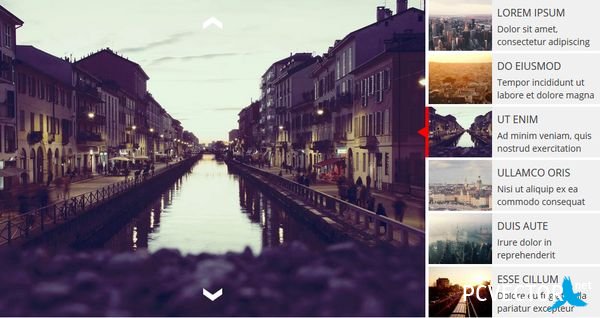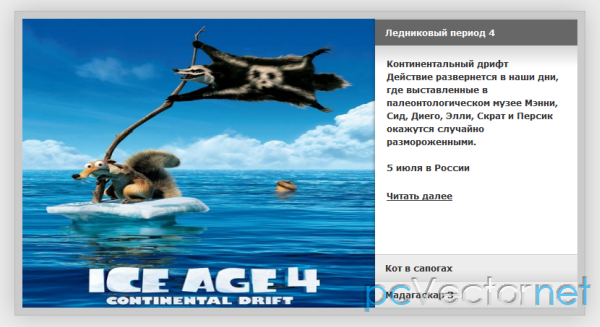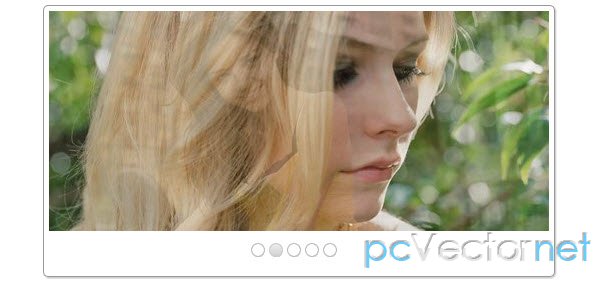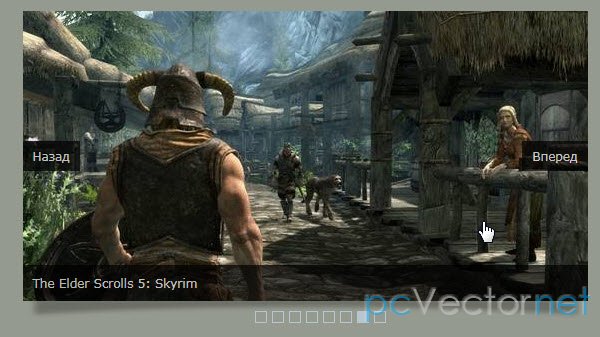Orbit - плагин слайдшоу

Отличный jQuery плагин для создания слайдшоу на сайте.
HTML
Для простеших случаев, например, только два изображения:
<div id="featured">
<img src="captions.jpg" alt="Заголовок" />
<img src="features.jpg" alt="Возможности" />
</div>Слайдер будет динамически определять высоту и ширину вашей группы изображений, поэтому удостоверьтесь, что они имеют один и тот же размер, иначе большее изображение будет обрезано по сторонам
CSS
Подключаем файл стилей оформления слайдера и стиль демонстрационной странички:
<link rel="stylesheet" href="../orbit-1.2.3.css"> <link rel="stylesheet" href="demo-style.css">JS
В шапке подключаем jQuery и сам плагин orbit:
<script type="text/jаvascript" src="http://ajax.googleapis.com/ajax/libs/jquery/1.7.2/jquery.min.js"></script>
<script type="text/jаvascript" src="../jquery.orbit-1.2.3.min.js"></script>$(window).load(function() {
$('#featured').orbit();
});
Опции
$('#featured').orbit({
animation: 'fade', // вид анимации: fade, horizontal-slide, vertical-slide, horizontal-push
animationSpeed: 800, // скорость анимации в мс
timer: true, // показывать таймер: true или false
advanceSpeed: 4000, // если таймер включен, то указывается время между переходами в мс
pauseOnHover: false, // пауза слайдера при наведении курсора
startClockonmouseout: false, // запускать часы при выводе курсора из области слайдера
startClockonmouseoutAfter: 1000, // через какое время после вывода курсора из области слайдера таймер запустится
directionalNav: true, // ручная навигация
captions: true, // использовать заголовки?
captionAnimation: 'fade', // анимация для заголовков: fade, slideOpen, none
captionAnimationSpeed: 800, // скорость анимации заголовков в мс
bullets: false, // true или false для активации навигации с миниатюрами
bulletThumbs: false, // миниатюры для "точек"
bulletThumbLocation: '', // путь до местонахождения миниатюр
afterSlideChange: function(){} // пустая функция
});Заголовки на HTML
У плагина orbit есть возможность добавлять заголовки оформленные с помощью html и css к слайдам.
HTML
<div id="featured">
<img src="dummy-images/overflow.jpg"/>
<img src="dummy-images/captions.jpg" data-caption="#htmlCaption"/>
<img src="dummy-images/features.jpg" />
</div>
<!-- Заголовки для Orbit -->
<span class="orbit-caption" id="htmlCaption">
<strong>Это Заголовок:</strong> Он содержит <a href="#">ссылки</a>, <em>оформление</em> или что-то ещё валидной разметки.
</span>Тут мы после трех изображений добавляем тег SPAN с классом "orbit-caption" и идентификатором "htmlCaption", который указывает для какого изображения слайда будет использоваться заголовок. Так для изображения добавляем атрибут data-caption="#htmlCaption".
Если хотите анимировать этот заголовок, то воспоьзуйтесь опциями плагина.
Навигация по миниатюрам
HTML
Три явные картинки заданные тегом <img>. И неявная картинка, которая задана свойством background в классе "content" DIV блока. Название файлов миниатюр задаем в атрибутах data-thumb="".
<div id="featured">
<div class="content" data-thumb="coffee-thumb.jpg">
<h1>Контент внутри слайда.</h1>
<h3>Выдели меня... я текст.</h3>
</div>
<img src="dummy-images/overflow.jpg" data-thumb="overflow-thumb.jpg" />
<img src="dummy-images/captions.jpg" data-thumb="captions-thumb.jpg"/>
<img src="dummy-images/features.jpg" data-thumb="features-thumb.jpg"/>
</div>JS
Указываем, что использовать буллет, использовать миниатюры для буллет и указать путь до папки, где хранятся наши миниатюры:
$(window).load(function() {
$('#featured').orbit({
bullets:true,
bulletThumbs: true,
bulletThumbLocation: 'orbit/'
});
});

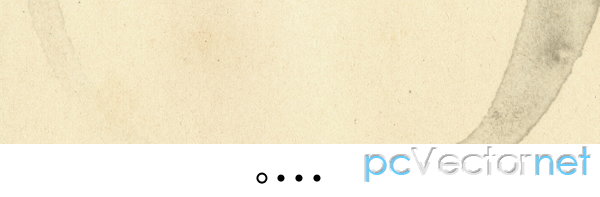
Использование Контента на слайде
HTML
Пример реализации рассмотрен выше.
Чтобы поместить какой-то html текст на слайд, нужно обязательно поместить его в блок DIV, для которого назначить какой-нибудь класс, например "content", а для класса обязательно указать свойство background с картинкой слайда:
<div id="featured">
<div class="content">
<h1>Контент внутри слайда.</h1>
<h3>Выдели меня... я текст.</h3>
</div>
...
<img src="dummy-images/features.jpg"/>
...
</div>